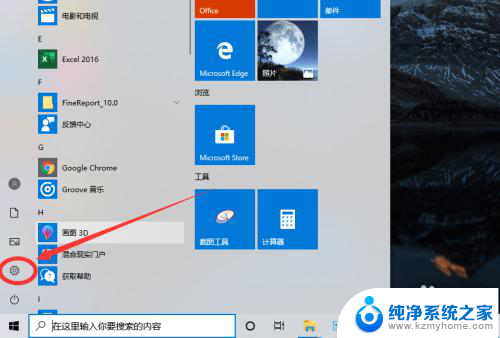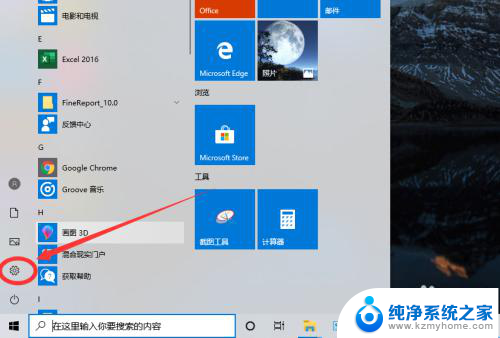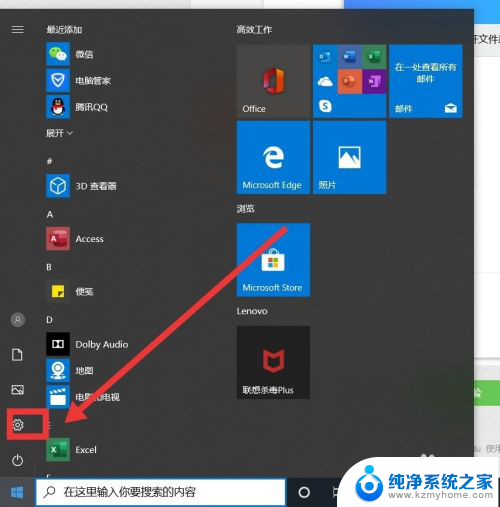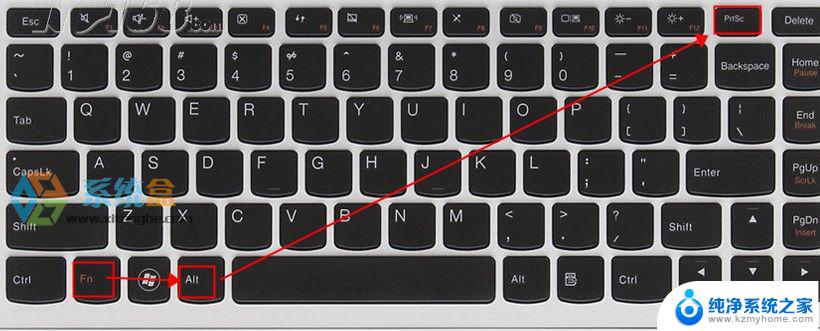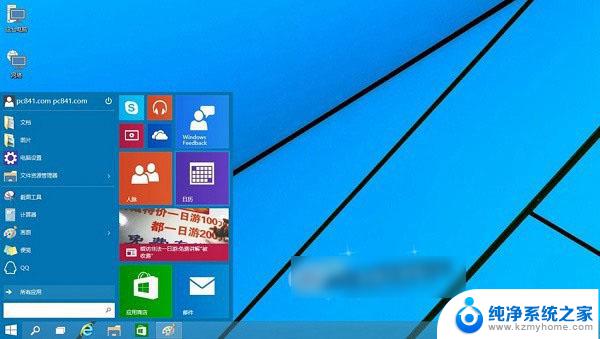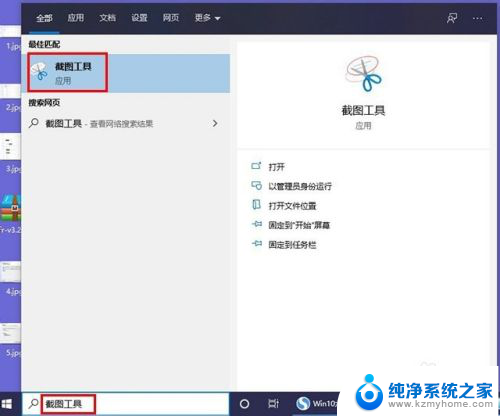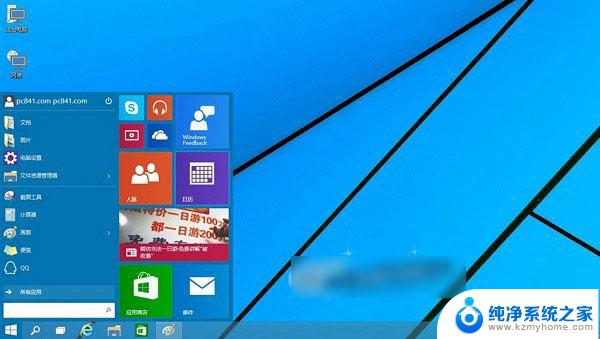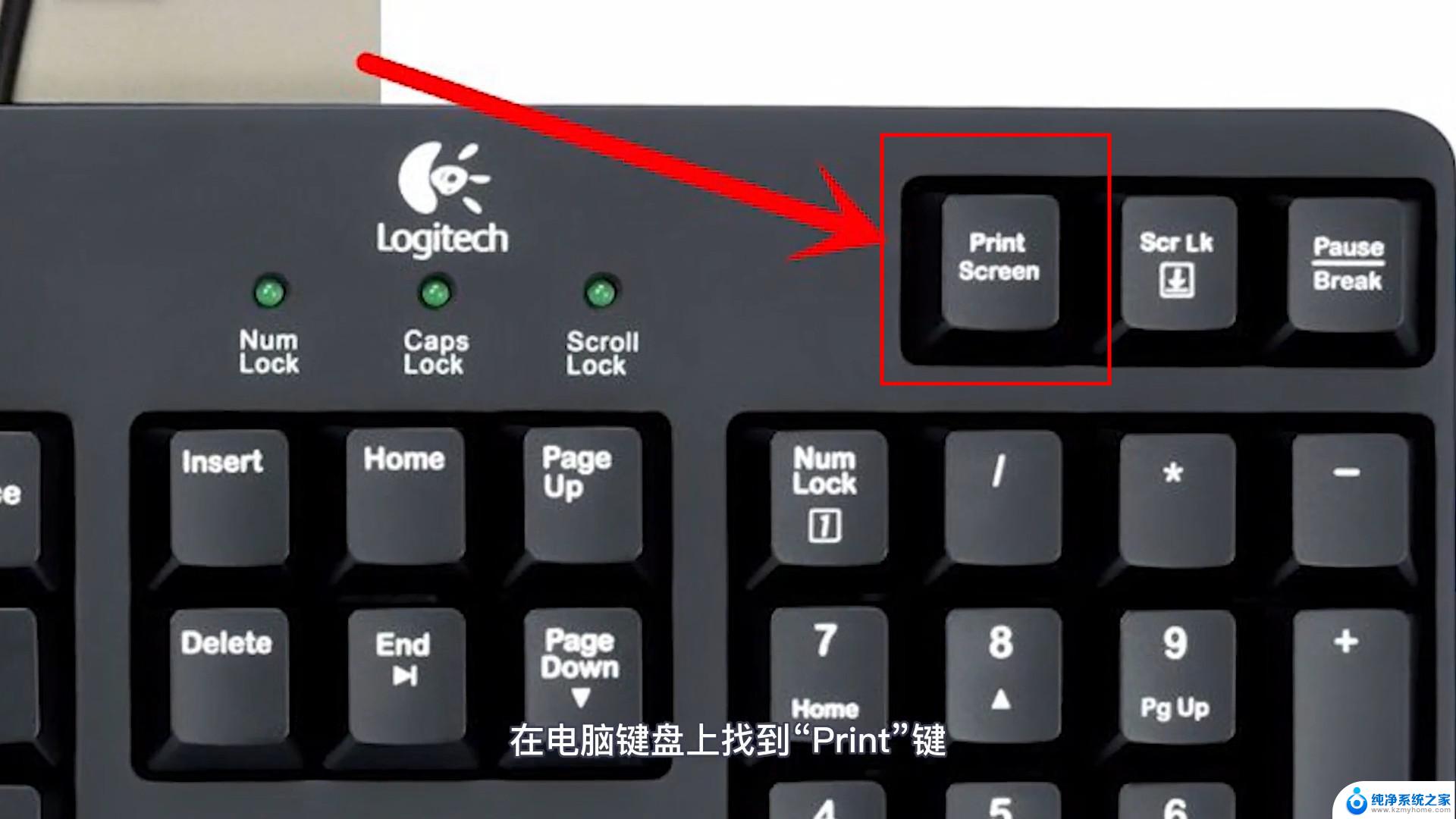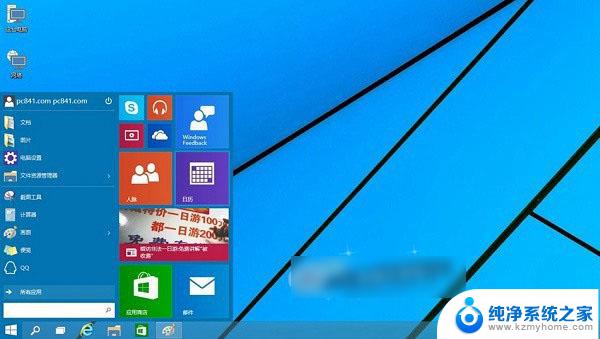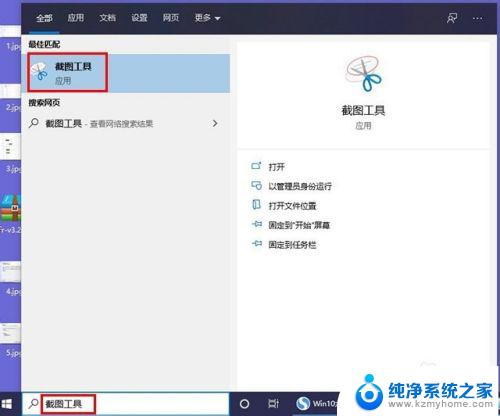如何修改截图快捷键 win10自带截图工具的快捷键设置步骤
更新时间:2024-03-11 11:58:17作者:xiaoliu
Win10自带截图工具是一款非常实用的工具,但是很多用户可能不太习惯其默认的快捷键设置,为了方便大家更好地使用这款工具,下面我将介绍如何修改截图快捷键的设置步骤。让我们一起来看看吧!
操作方法:
1、点击【开始】,点击【设置】;
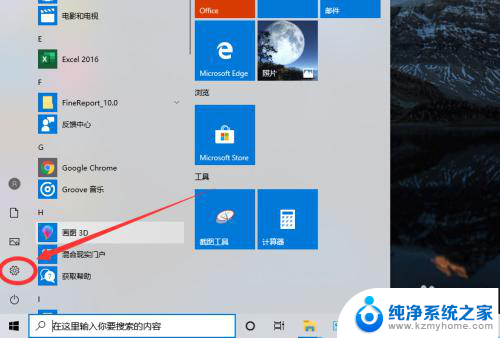
2、点击【游戏、截屏...】设置选项;
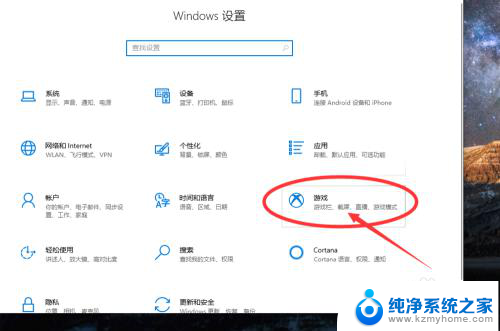
3、然后在输入框中设置自定义截屏快捷键;
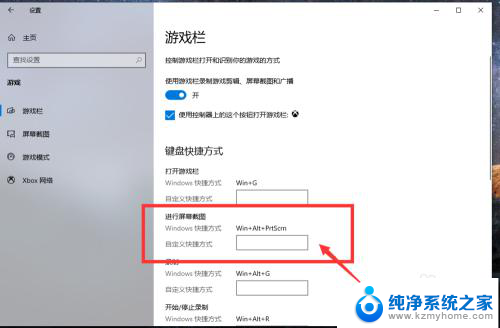
以上是修改截图快捷键的完整步骤,如果你遇到这种情况,按照小编的操作进行解决非常简单快速。